亲爱的苹果电脑用户们,你是否曾遇到过这样的烦恼:明明软件就在眼前,却怎么也打不开?别急,今天就来和你聊聊这个让人头疼的问题,让你轻松解决苹果电脑打开应用程序无法打开的难题!
一、问题来了,怎么办?
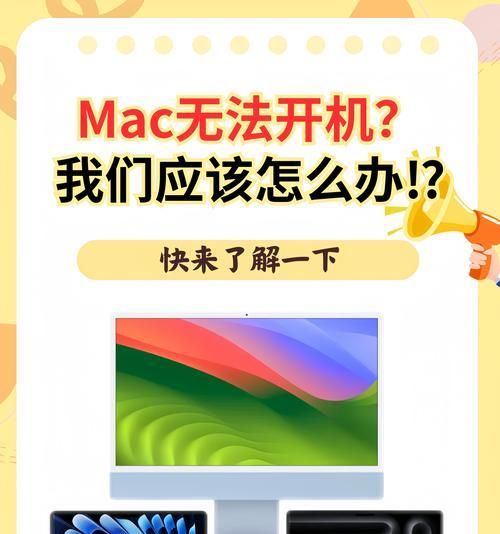
当你打开苹果电脑,发现心仪的应用程序打不开,是不是瞬间心情down到了谷底?别担心,这可不是什么世界末日,下面这些方法,保证让你重拾信心!
1. 检查权限设置
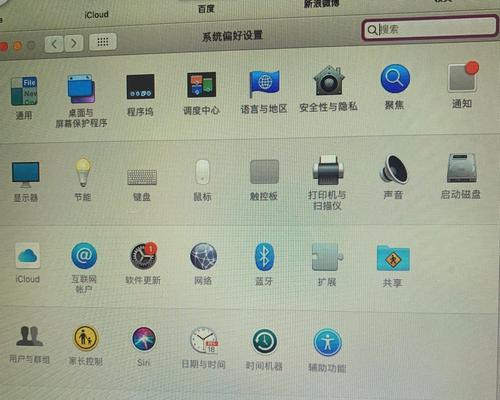
首先,你得确认是不是因为权限设置的问题导致应用程序无法打开。打开系统偏好设置,点击“安全性与隐私”,然后查看“通用”选项。如果发现系统默认只允许Mac App Store和被认可的开发者,那么就需要手动调整一下了。
2. 允许任何来源
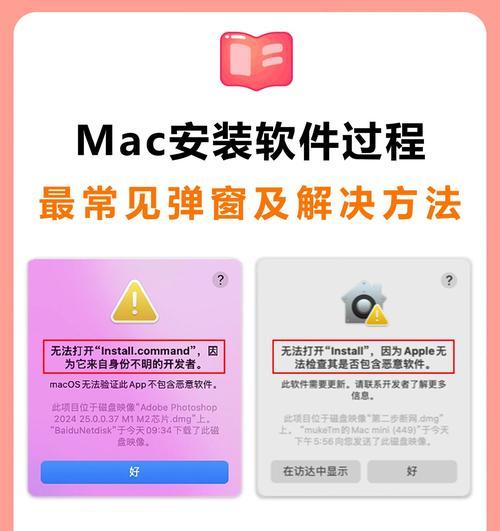
在“安全性与隐私”的“通用”选项中,你会看到一个“仍要打开”的按钮,点击它,然后点击“好”按钮继续。接下来,返回“安全性与隐私”的设置窗口,点击左下角的锁按钮,输入登录密码解锁安全设置。
3. 点击“任何来源”
解锁后,点击“任何来源”选项,再点击“允许来自任何来源”按钮。这样,你的苹果电脑就可以打开来自任何来源的应用程序了。
4. 重启电脑
有时候,重启电脑也能解决一些问题。试试看吧,说不定就能解决问题呢!
二、软件损坏,怎么办?
如果你的应用程序出现“已损坏,无法打开”的提示,那么可能是软件本身出现了问题。以下是一些解决方法:
1. 重新下载
首先,尝试重新下载该应用程序。有时候,软件损坏是由于下载过程中出现了问题。重新下载后,看看是否能正常打开。
2. 检查文件完整性
打开“终端”,输入以下命令:
spctl --assess --verbose
根据提示操作。如果发现文件损坏,那么就需要重新下载或安装软件了。
3. 修复权限
打开“终端”,输入以下命令:
sudo spctl --master-disable
根据提示操作。这样,就可以暂时禁用GateKeeper安全机制,尝试打开损坏的软件。
三、其他原因,怎么办?
如果你的苹果电脑打开应用程序无法打开,除了以上原因,还可能是以下原因导致的:
1. 硬件故障
如果你的苹果电脑硬件出现了故障,那么可能会导致应用程序无法打开。这时,建议你联系苹果客服或前往苹果授权维修点进行检查。
2. 系统问题
如果你的苹果电脑系统出现了问题,那么也可能导致应用程序无法打开。这时,你可以尝试恢复系统到上一个稳定版本,或者联系苹果客服寻求帮助。
四、
苹果电脑打开应用程序无法打开的问题,其实并没有那么可怕。只要按照以上方法尝试,相信你一定能够解决问题。当然,如果实在无法解决,那就不要犹豫,联系苹果客服或前往苹果授权维修点寻求帮助吧!希望这篇文章能帮到你,祝你使用苹果电脑愉快!

